 Kamertricks
Kamertricks- Messages : 19
Date d'inscription : 14/11/2021
Age : 24
 Comment réduire sa consommation de data sur Android ?
Comment réduire sa consommation de data sur Android ?
Dim 23 Jan - 17:24
Notre consommation de data est aujourd’hui exponentielle. Entre la navigation web, les réseaux sociaux, les emails, le visionnage de vidéos et les envois de fichiers, nombreux sont les utilisateurs qui dépassent régulièrement le fair-use imposé par leur opérateur. En attendant l’arrivée d’offres véritablement illimitées, voici quelques astuces pour limiter votre consommation de données sur votre smartphone Android.
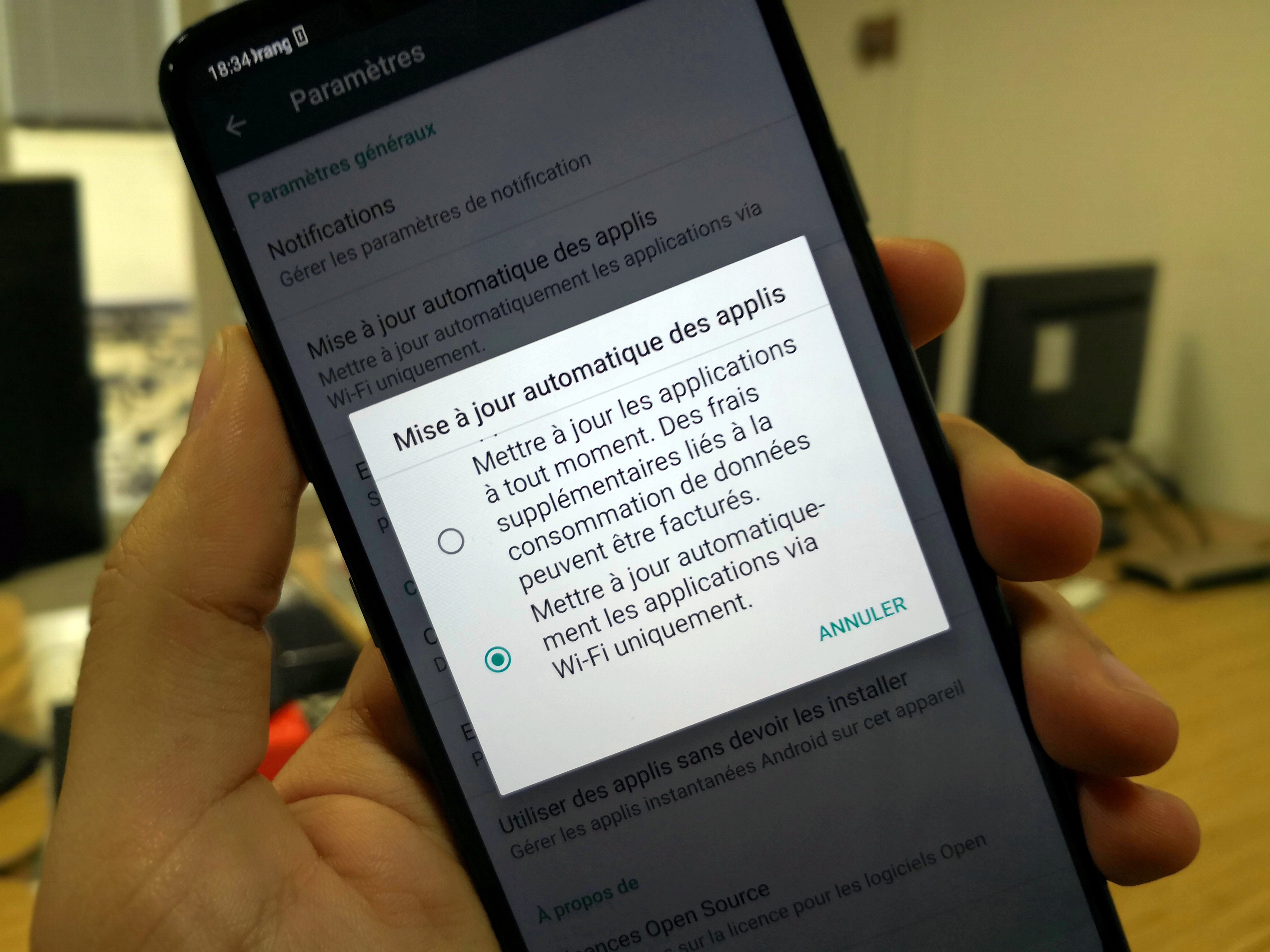
Si vous souhaitez éviter la surconsommation de données mobiles, une solution simple s’offre à vous : désactiver régulièrement les données mobiles. Cela peut paraître brutal pour ceux qui cherchent à recevoir leurs mails et autres notifications en permanence. Si vous ne souhaitez pas en arriver là, voici quelques astuces pour diminuer votre consommation de data.
RÉDUIRE L’UTILISATION DE DONNÉES EN ARRIÈRE-PLAN
Votre consommation de data ne se passe pas seulement lorsque vous utilisez votre mobile. De nombreuses applications se mettent à jour en arrière-plan sans aucune action de votre part. C’est le cas de vos mails, de Facebook ou de Twitter par exemple. Le rafraîchissement des données de Facebook n’est pas essentiel et pourrait se déclencher lors du lancement de celle-ci. Pour ce faire, rendez-vous dans les paramètres de votre téléphone, puis « Utilisation des données cellulaires » (le libellé peut différer en fonction du mobile).
Vous accédez alors à la liste des applications consommatrices de données. À vous de sélectionner laquelle vous souhaitez restreindre. Elle se mettra à jour lorsque vous serez à nouveau connecté en Wi-Fi. Notez qu’une fois cette case cochée, l’application ne vous enverra pas forcément toutes les notifications



ÉCONOMISER DES DONNÉES
Vous avez sûrement remarqué l’option « Consommation de données non restreinte » sur la capture d’écran ci-dessus. Cette dernière permet, une fois l’économiseur de données du téléphone activé, d’autoriser certaines applications à tout de même utiliser des données en arrière-plan. Eh oui, il est possible de gérer l’utilisation des données plus généralement : certains constructeurs intègrent directement cette fonctionnalité dans les paramètres du téléphone



Ici, sur notre OnePlus 6, l’économiseur de données est même disponible depuis le panneau de notifications. Comme dit précédemment, l’option « Accès non restreint aux données » permet de choisir des exceptions quant à l’économiseur de données.
Si votre téléphone ne propose pas cette fonctionnalité, ou que vous voulez aller plus loin, il existe des applications disponibles sur la Play Store qui font un travail un peu plus poussé. Nous vous conseillons Datally, de Google.
Cette dernière propose le même type d’options que l’économiseur du téléphone, mais l’interface est plus jolie et agréable : vous avez accès à des statistiques intéressantes. Aussi, l’application vous proposera des réseaux Wi-Fi disponibles dans les environs pour éviter d’utiliser votre forfait.


ACTIVER L’ÉCONOMISEUR DE DONNÉES DE GOOGLE CHROME
Google a mis en place une fonctionnalité intéressante dans son navigateur web. L’économiseur de données fonctionne comme un VPN, et les pages consultées depuis le mobile passent par les serveurs de Google pour être compressées avant d’être redistribuées sur votre mobile. Notez que cette compression n’est pas prise en compte pour les pages en SSL ni la navigation privée. Elle permet néanmoins d’économiser de précieux Mo sur votre forfait.



Google Chrome n’est pas le seul navigateur Android à proposer cette option, n’hésitez pas à consulter
N’AUTORISER LA MISE À JOUR DES APPLICATIONS QU’EN WI-FI
La mise à jour de vos applications installées n’est pas urgente et peut parfaitement attendre que vous soyez connecté en Wi-Fi. Pour désactiver la possibilité de mettre à jour vos applis en 3G ou 4G, rendez-vous dans le Play Store, cliquez sur le menu hamburger (les trois traits superposés en haut à gauche) puis « Paramètres » et « Mise à jour automatique des applis ». Là, plusieurs choix s’offrent à vous : désactiver totalement la mise à jour automatique des applis, l’autoriser à n’importe quel moment ou uniquement en Wi-Fi. Le dernier choix étant le plus judicieux, pour être tout le temps à jour sans exploser votre forfait data.



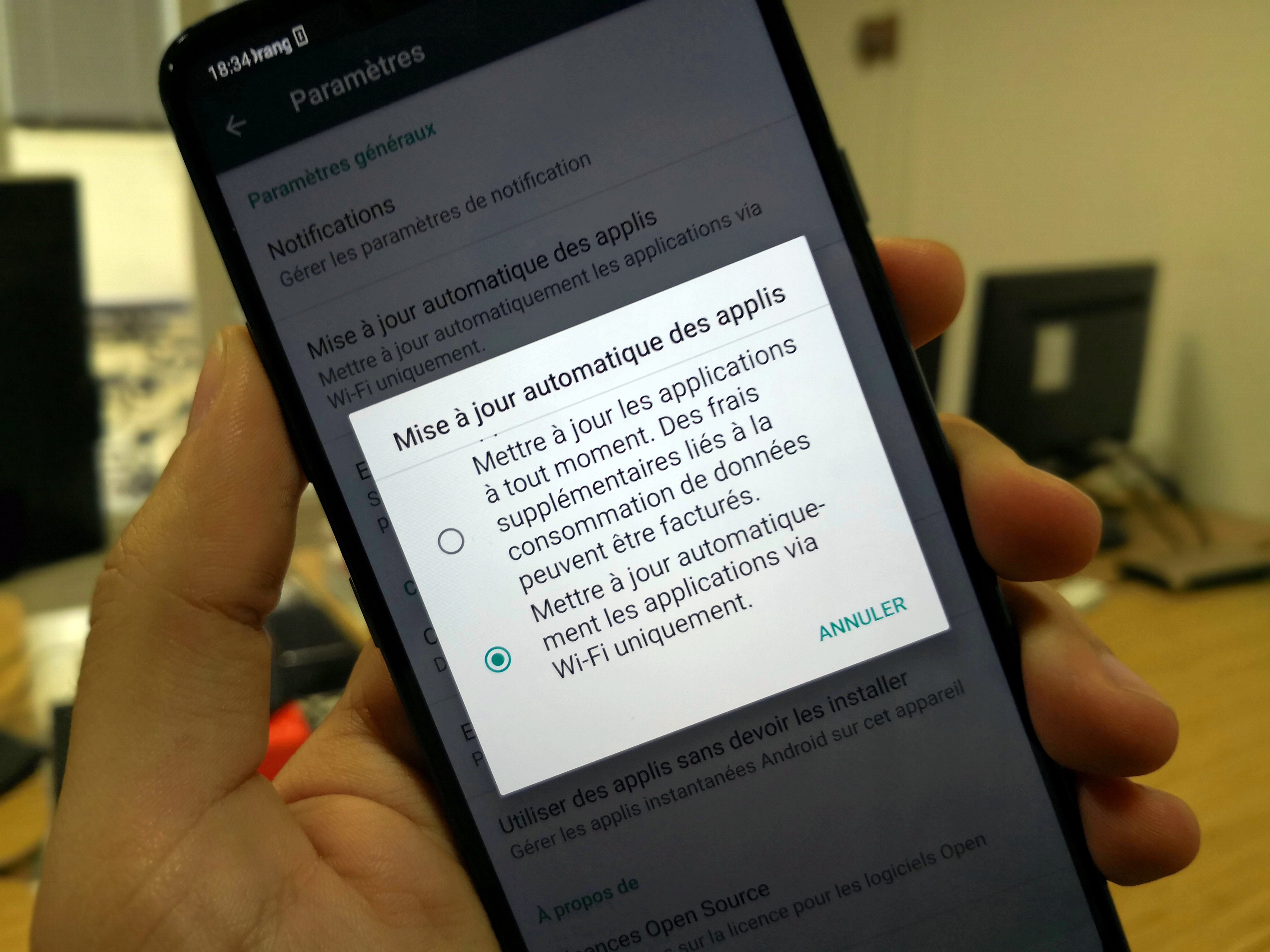
Si vous souhaitez éviter la surconsommation de données mobiles, une solution simple s’offre à vous : désactiver régulièrement les données mobiles. Cela peut paraître brutal pour ceux qui cherchent à recevoir leurs mails et autres notifications en permanence. Si vous ne souhaitez pas en arriver là, voici quelques astuces pour diminuer votre consommation de data.
RÉDUIRE L’UTILISATION DE DONNÉES EN ARRIÈRE-PLAN
Votre consommation de data ne se passe pas seulement lorsque vous utilisez votre mobile. De nombreuses applications se mettent à jour en arrière-plan sans aucune action de votre part. C’est le cas de vos mails, de Facebook ou de Twitter par exemple. Le rafraîchissement des données de Facebook n’est pas essentiel et pourrait se déclencher lors du lancement de celle-ci. Pour ce faire, rendez-vous dans les paramètres de votre téléphone, puis « Utilisation des données cellulaires » (le libellé peut différer en fonction du mobile).
Vous accédez alors à la liste des applications consommatrices de données. À vous de sélectionner laquelle vous souhaitez restreindre. Elle se mettra à jour lorsque vous serez à nouveau connecté en Wi-Fi. Notez qu’une fois cette case cochée, l’application ne vous enverra pas forcément toutes les notifications



ÉCONOMISER DES DONNÉES
Vous avez sûrement remarqué l’option « Consommation de données non restreinte » sur la capture d’écran ci-dessus. Cette dernière permet, une fois l’économiseur de données du téléphone activé, d’autoriser certaines applications à tout de même utiliser des données en arrière-plan. Eh oui, il est possible de gérer l’utilisation des données plus généralement : certains constructeurs intègrent directement cette fonctionnalité dans les paramètres du téléphone



Ici, sur notre OnePlus 6, l’économiseur de données est même disponible depuis le panneau de notifications. Comme dit précédemment, l’option « Accès non restreint aux données » permet de choisir des exceptions quant à l’économiseur de données.
Si votre téléphone ne propose pas cette fonctionnalité, ou que vous voulez aller plus loin, il existe des applications disponibles sur la Play Store qui font un travail un peu plus poussé. Nous vous conseillons Datally, de Google.
Cette dernière propose le même type d’options que l’économiseur du téléphone, mais l’interface est plus jolie et agréable : vous avez accès à des statistiques intéressantes. Aussi, l’application vous proposera des réseaux Wi-Fi disponibles dans les environs pour éviter d’utiliser votre forfait.


ACTIVER L’ÉCONOMISEUR DE DONNÉES DE GOOGLE CHROME
Google a mis en place une fonctionnalité intéressante dans son navigateur web. L’économiseur de données fonctionne comme un VPN, et les pages consultées depuis le mobile passent par les serveurs de Google pour être compressées avant d’être redistribuées sur votre mobile. Notez que cette compression n’est pas prise en compte pour les pages en SSL ni la navigation privée. Elle permet néanmoins d’économiser de précieux Mo sur votre forfait.



Google Chrome n’est pas le seul navigateur Android à proposer cette option, n’hésitez pas à consulter
N’AUTORISER LA MISE À JOUR DES APPLICATIONS QU’EN WI-FI
La mise à jour de vos applications installées n’est pas urgente et peut parfaitement attendre que vous soyez connecté en Wi-Fi. Pour désactiver la possibilité de mettre à jour vos applis en 3G ou 4G, rendez-vous dans le Play Store, cliquez sur le menu hamburger (les trois traits superposés en haut à gauche) puis « Paramètres » et « Mise à jour automatique des applis ». Là, plusieurs choix s’offrent à vous : désactiver totalement la mise à jour automatique des applis, l’autoriser à n’importe quel moment ou uniquement en Wi-Fi. Le dernier choix étant le plus judicieux, pour être tout le temps à jour sans exploser votre forfait data.



atréus aime ce message
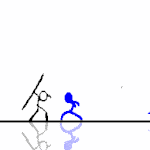 atréus
atréus- Messages : 119
Date d'inscription : 31/05/2017
Age : 32
Localisation : yaoundé
 Re: Comment réduire sa consommation de data sur Android ?
Re: Comment réduire sa consommation de data sur Android ?
Sam 20 Aoû - 7:12
une très bonne idée ce partage
Permission de ce forum:
Vous ne pouvez pas répondre aux sujets dans ce forum|
|
|





